U kunt al uw winkelbestellingen exporteren als een CSV-bestand dat kan worden bekeken in een Excel-blad. Als u alle bestellingen en hun informatie op één plek wilt bekijken/controleren, kunt u ze eenvoudig exporteren zoals hieronder wordt uitgelegd.
Met Pixpa kun je op verschillende manieren bestellingen exporteren (alle bestellingen/filteren op datum).
Exporteer uw winkelbestellingen:
- Enter bestellingen opslaan (1) in de zoekbalk.
- Klik in de gerelateerde resultaten op de Shop – Bestellingen optie (2) onder Studio-links.

- Je ziet nu de Bestellingen pagina (3) waar u alle bestellingen zou zien.
- Klik op de Exporteren knop (4) rechtsboven om het CSV-bestand te downloaden.
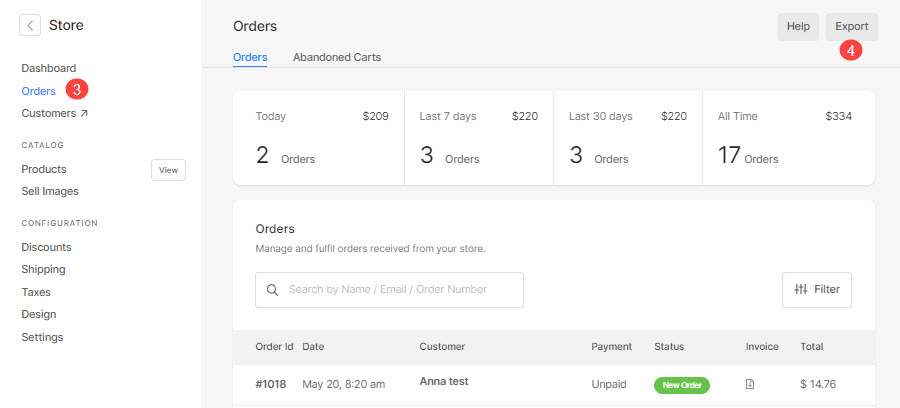
- U kunt ervoor kiezen om te exporteren:
- Alle bestellingen - U kunt al uw winkelbestellingen exporteren,
- Bestel op datum – Definieer het datumbereik en exporteer de bestellingen die u in dat datumbereik hebt ontvangen, of
- Huidige selectie - Filter de bestellingen en gebruik vervolgens deze optie om de geselecteerde bestellingen te exporteren.
- Bestellingen exporteren – Exporteer alle bestelgegevens.
- Transacties exporteren – Exporteer alleen transactiegerelateerde gegevens van orders.
- Druk op de Sluiten knop om de pop-up te verlaten.
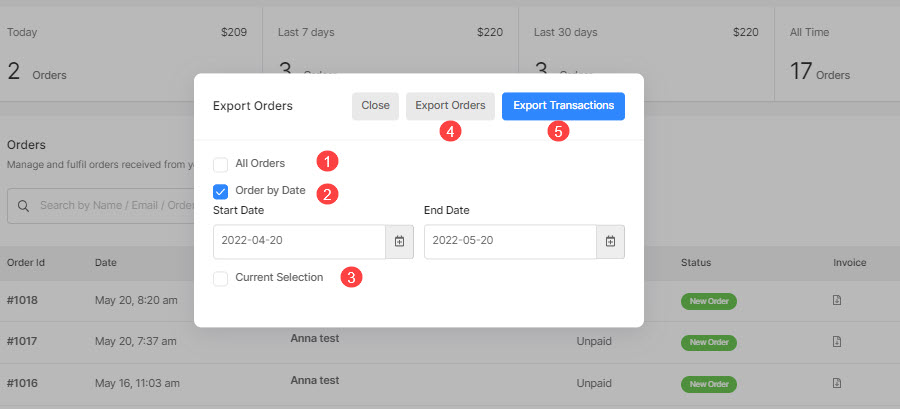
- U kunt het bestand nu openen in een Excel-blad en de bestellingen en hun details bekijken.
Het blad zou er ongeveer zo uitzien:

